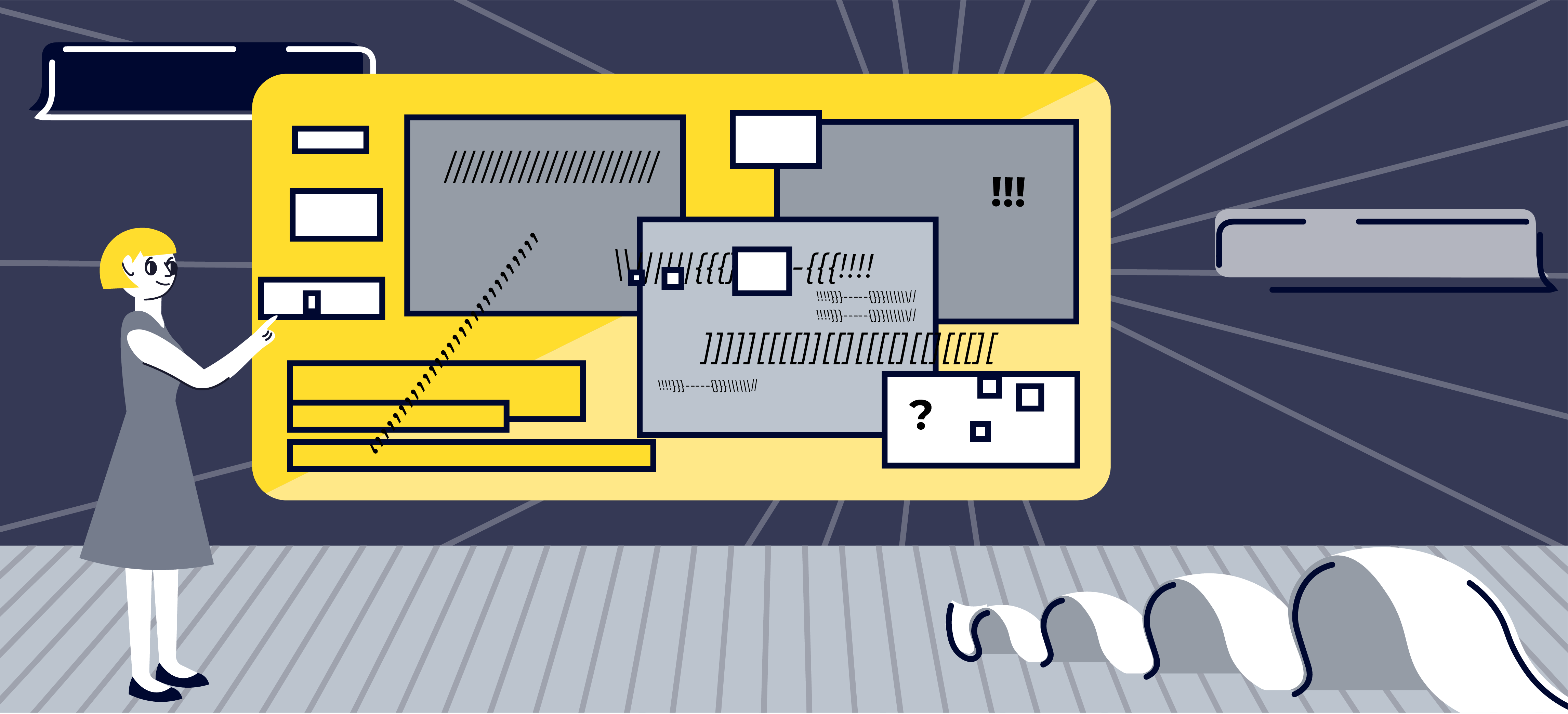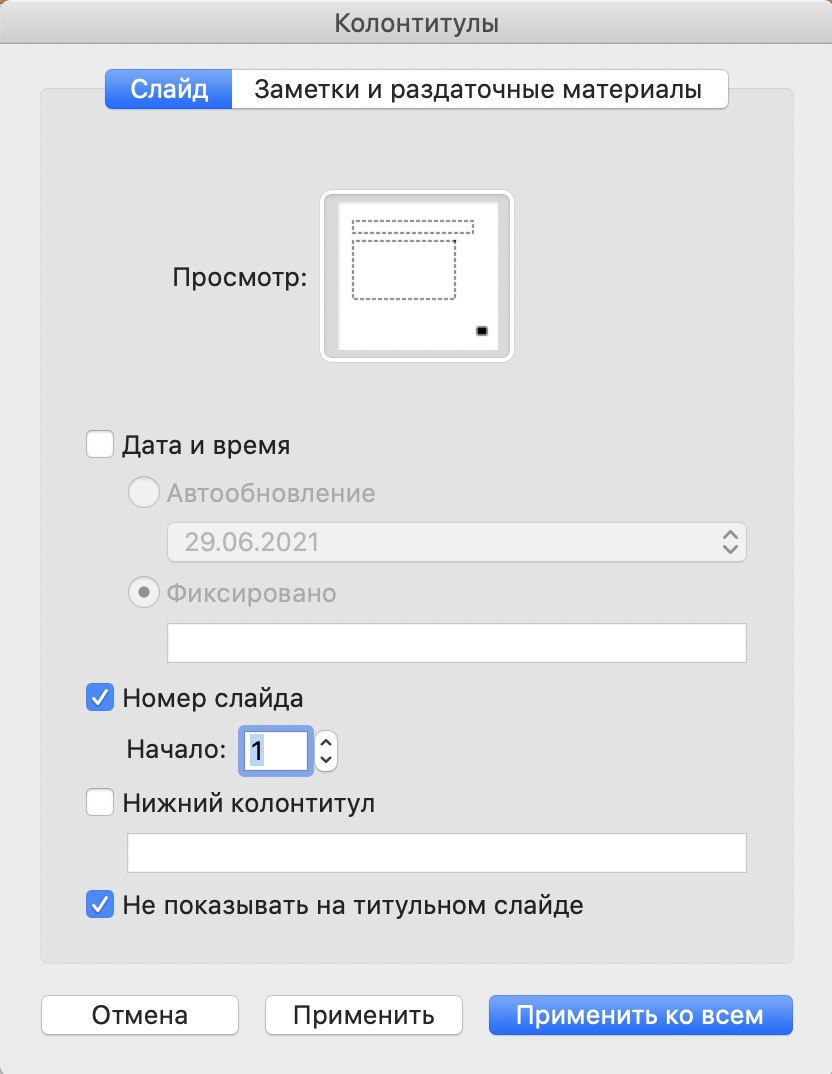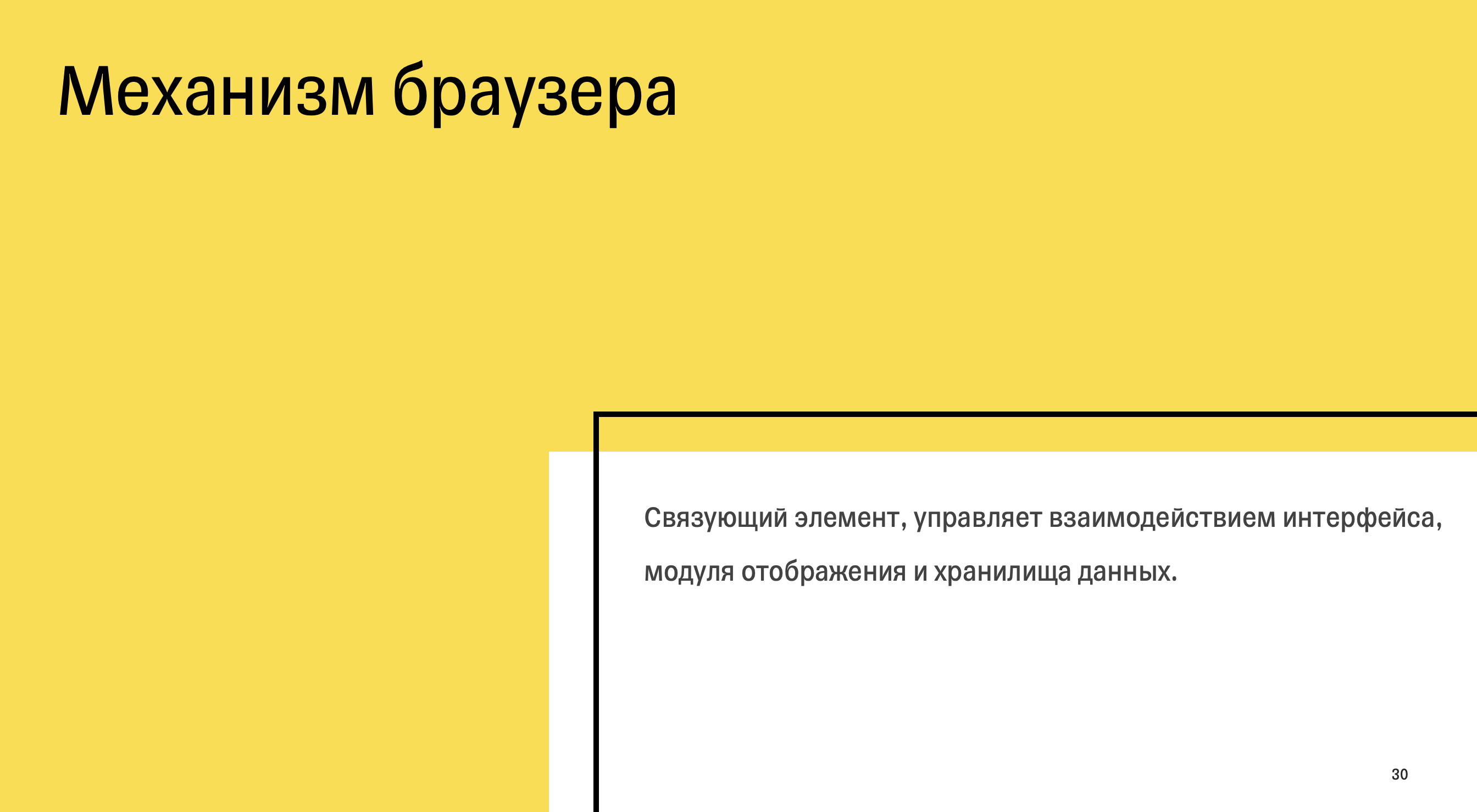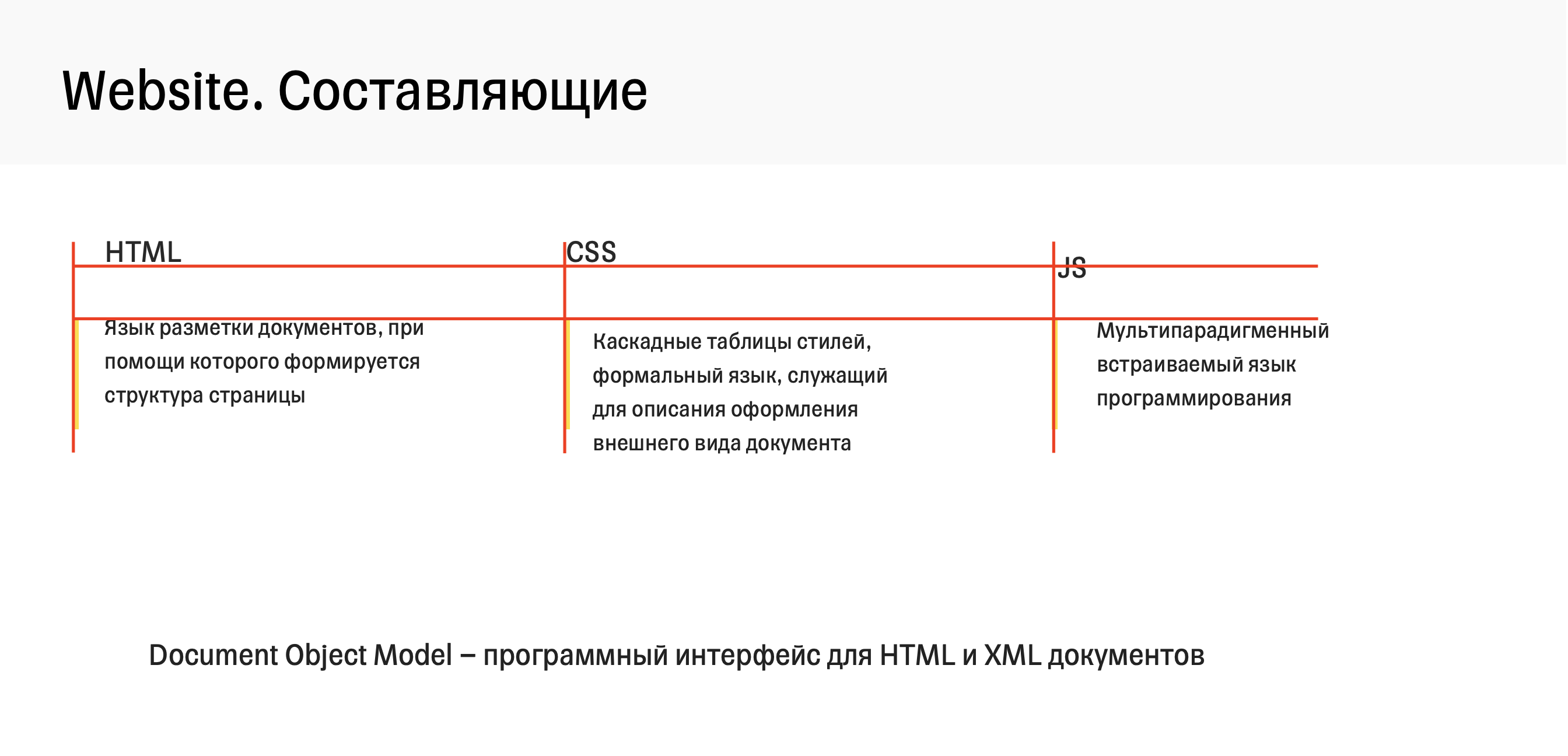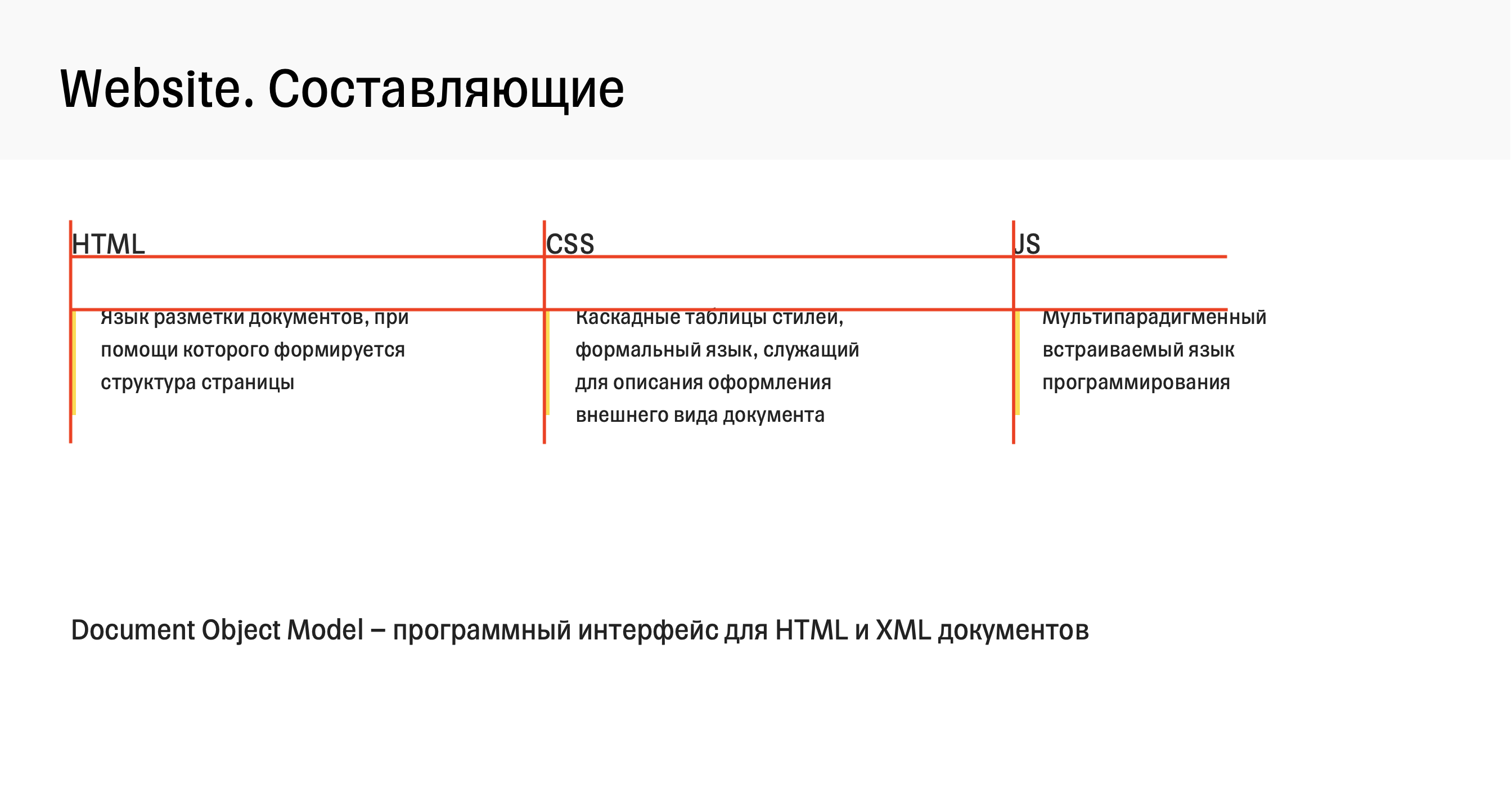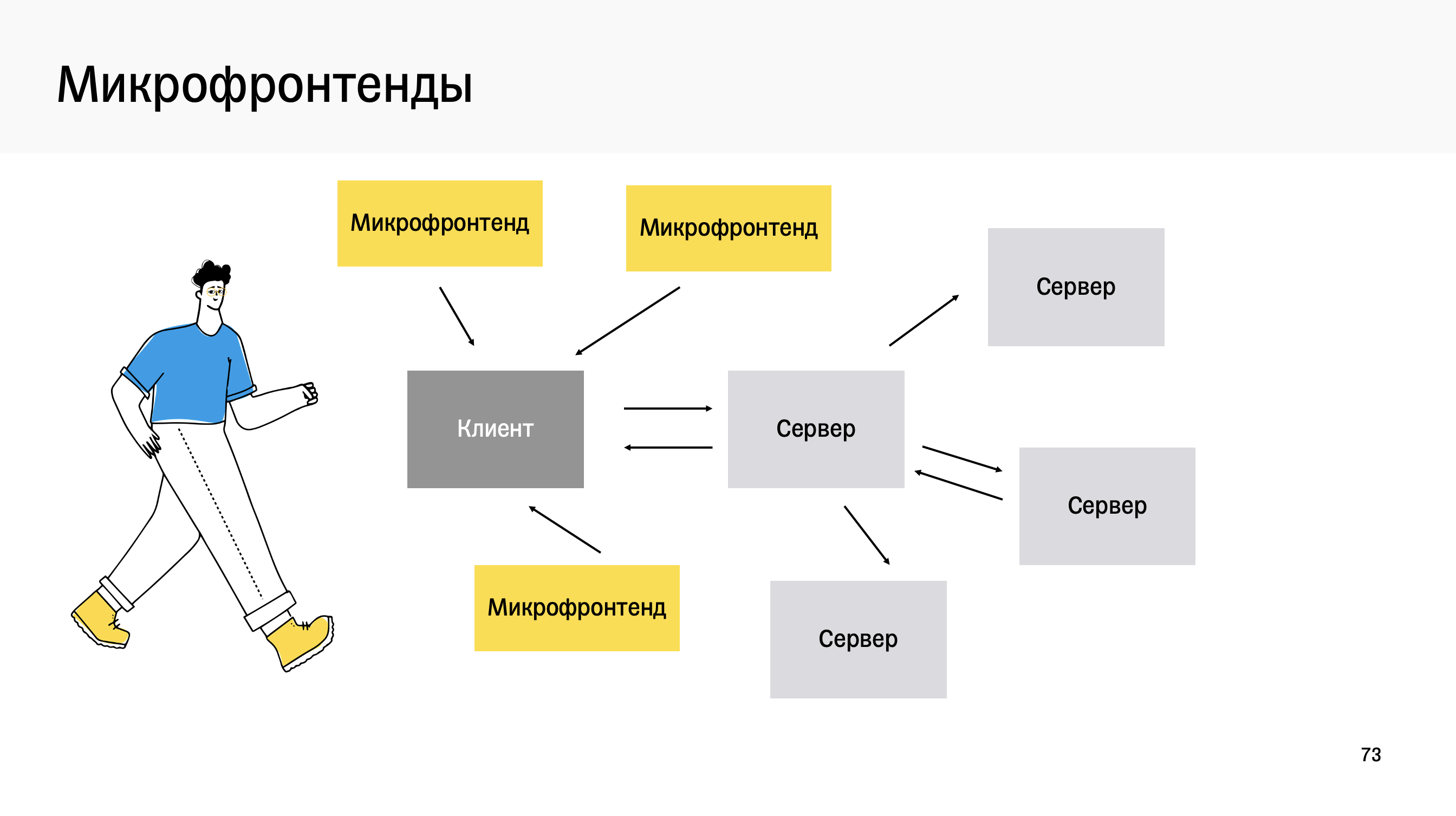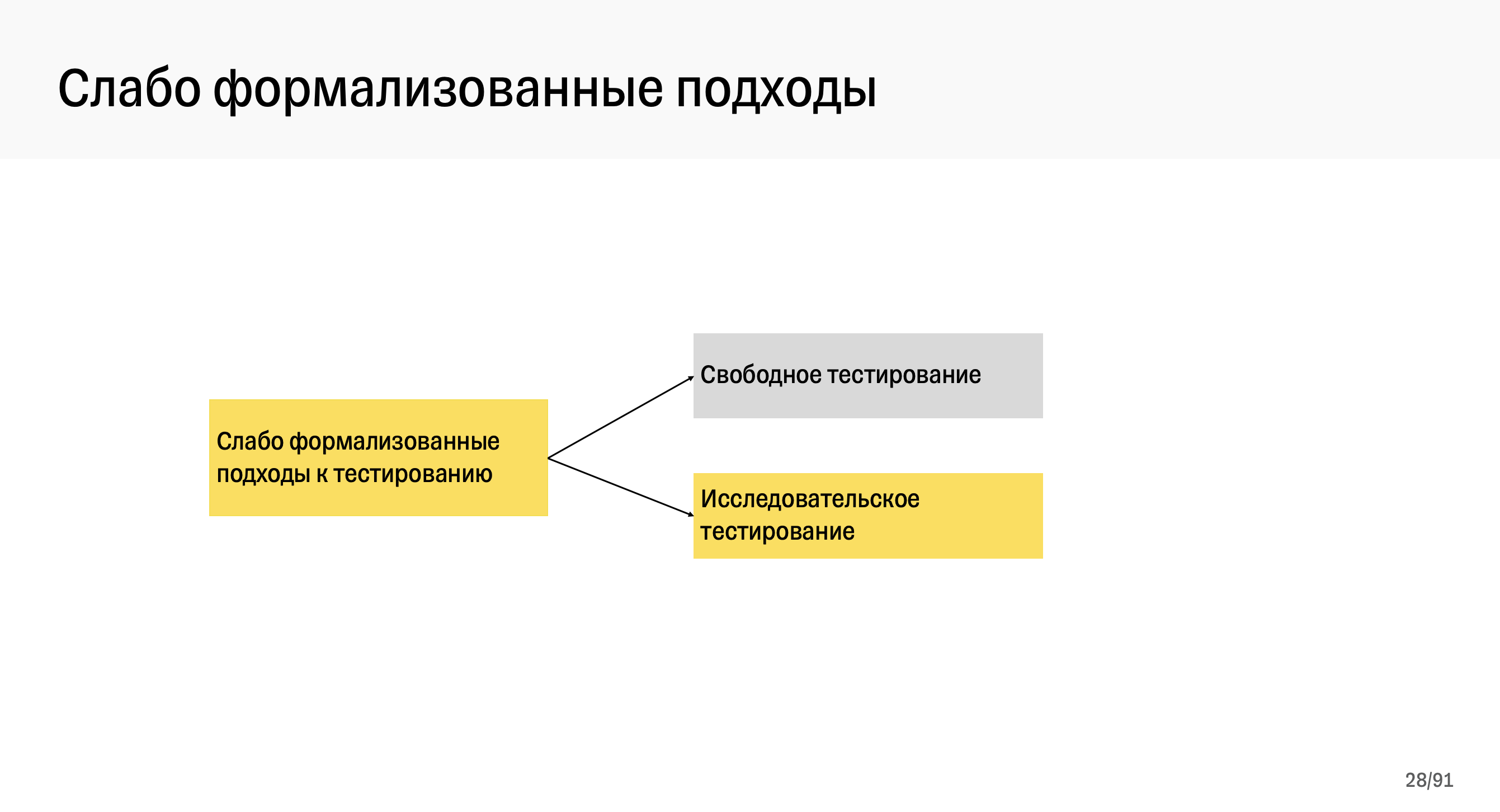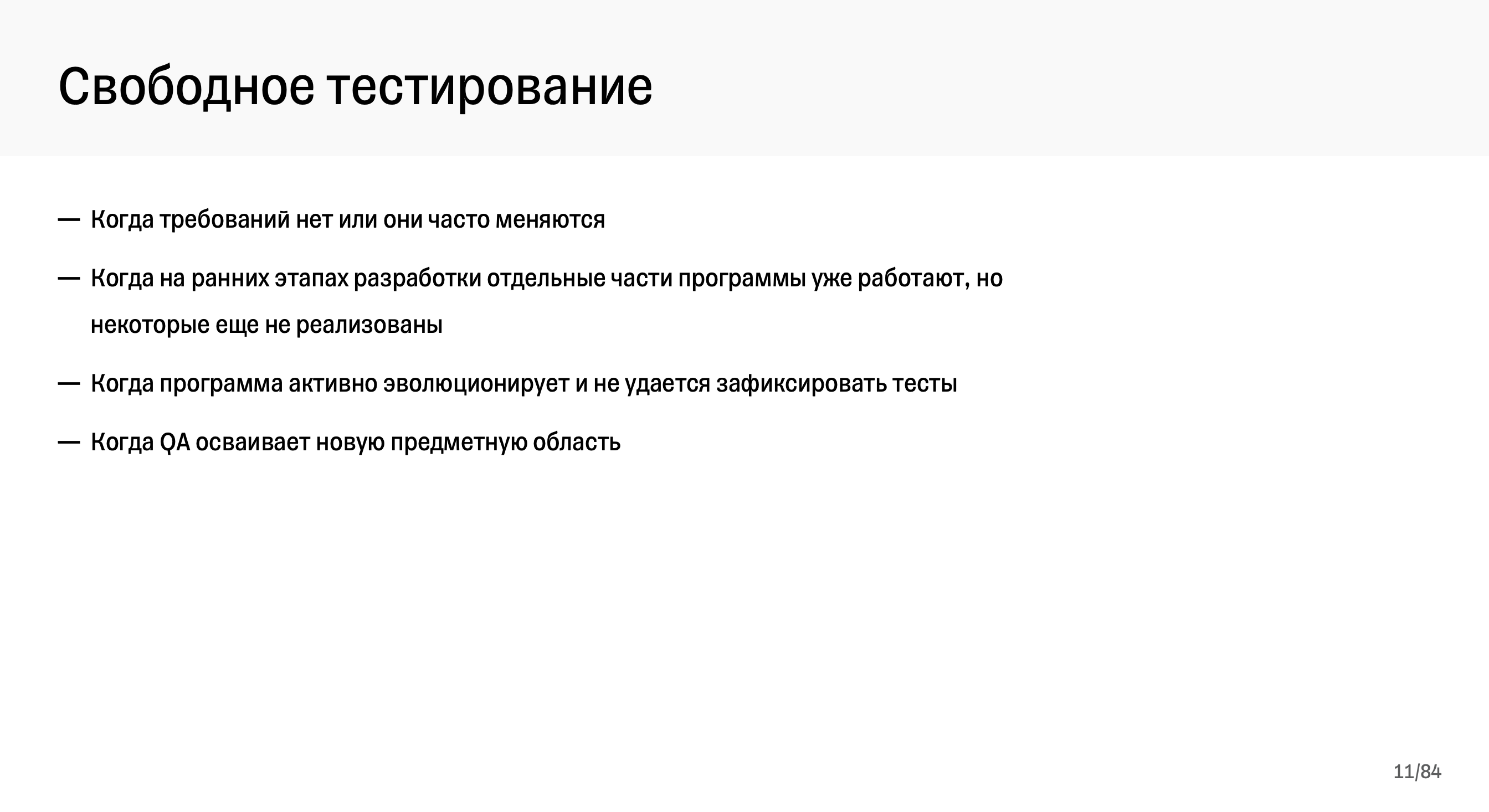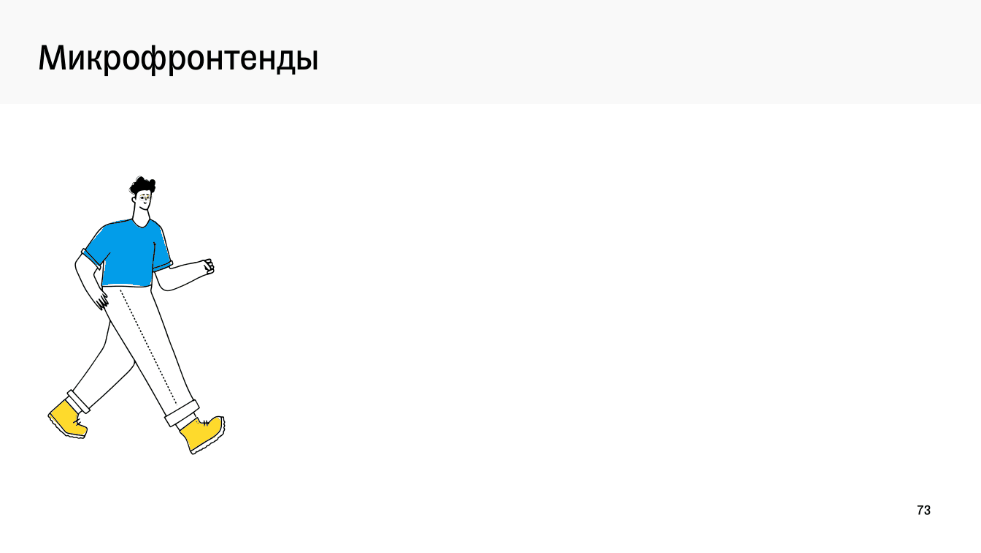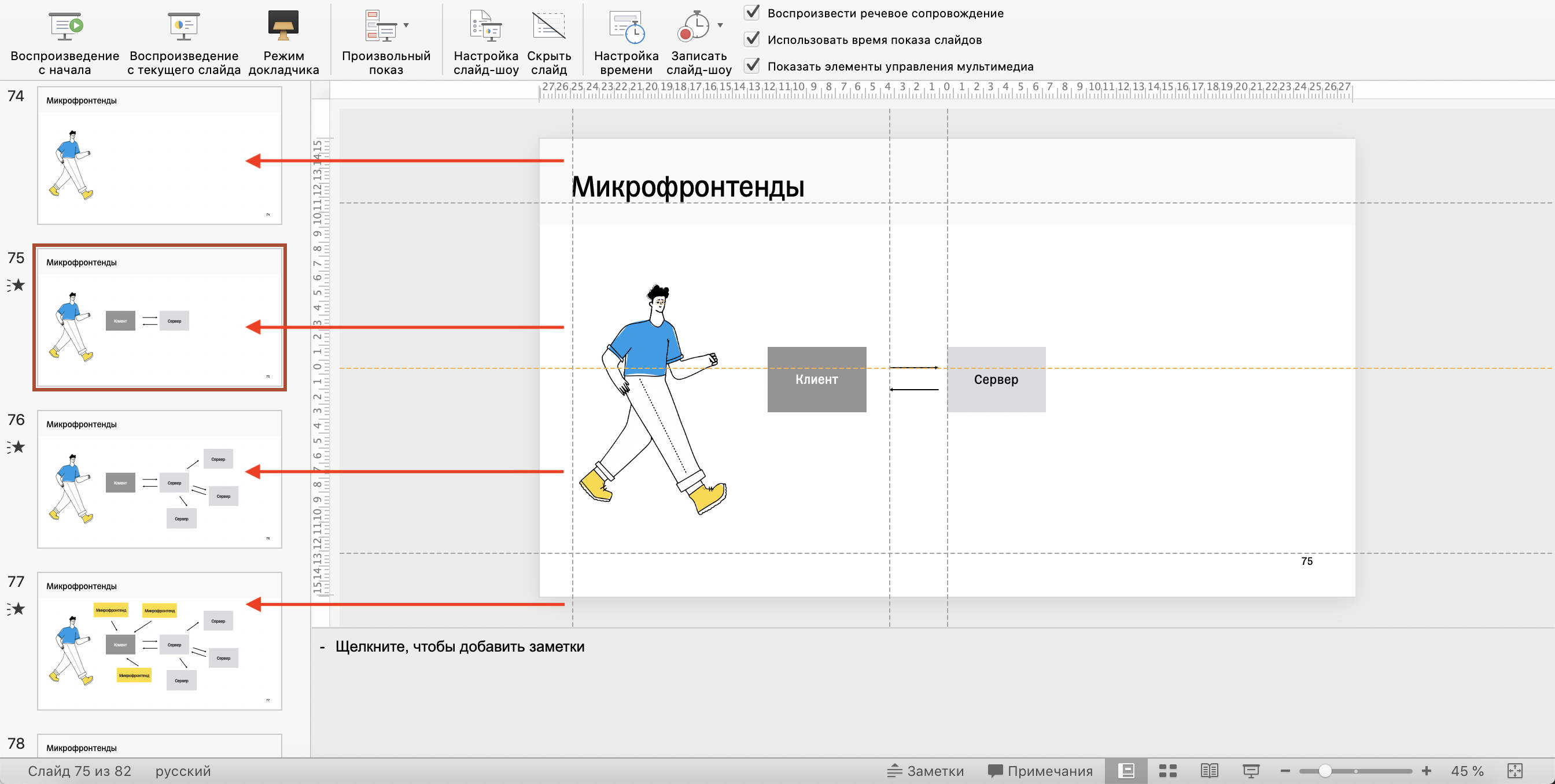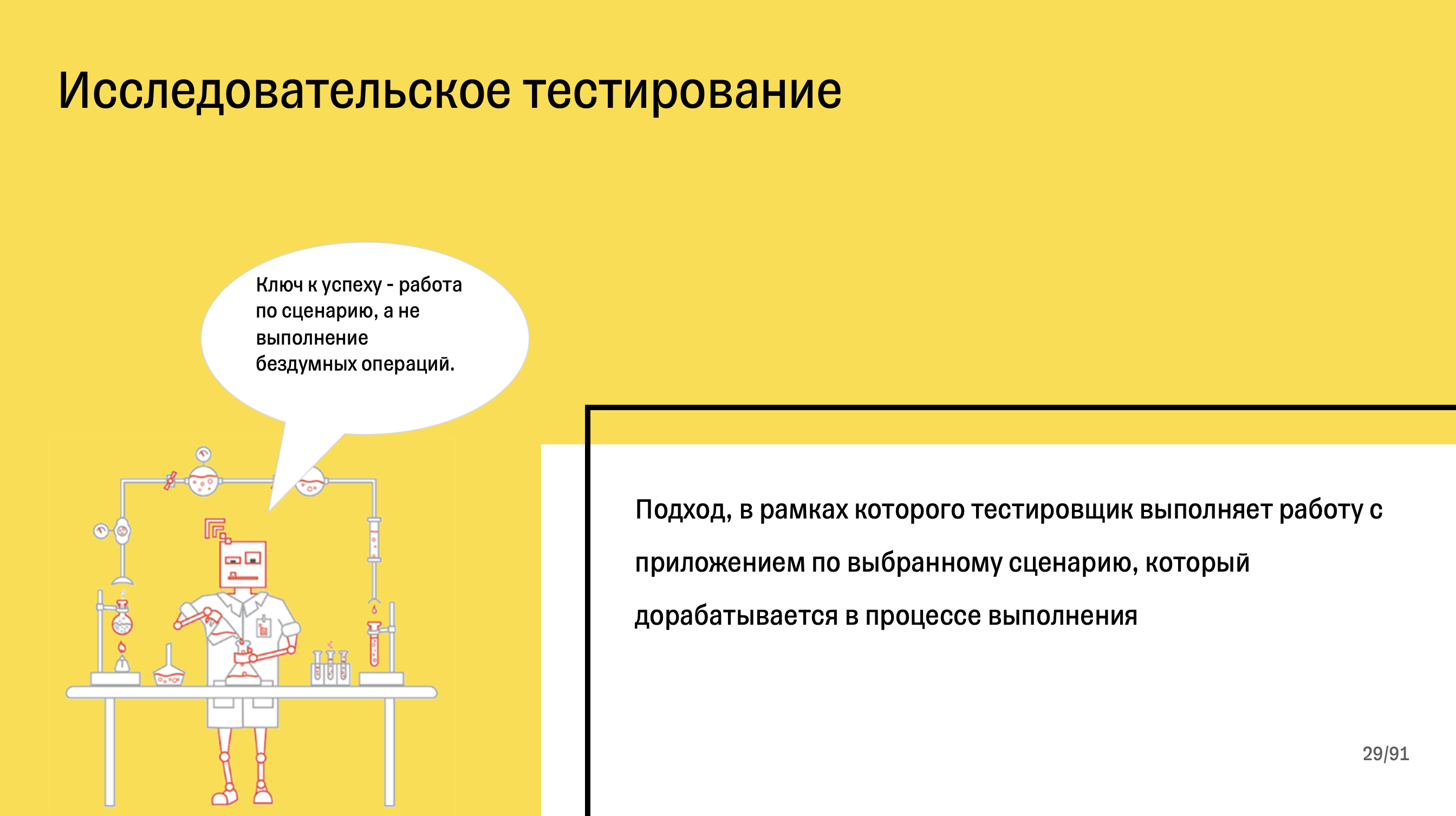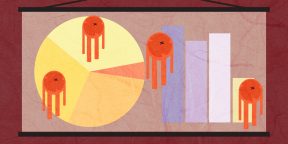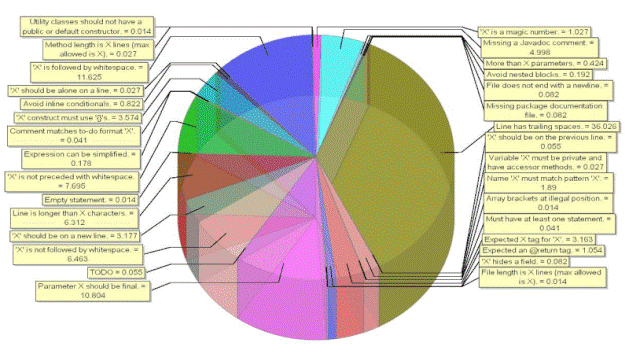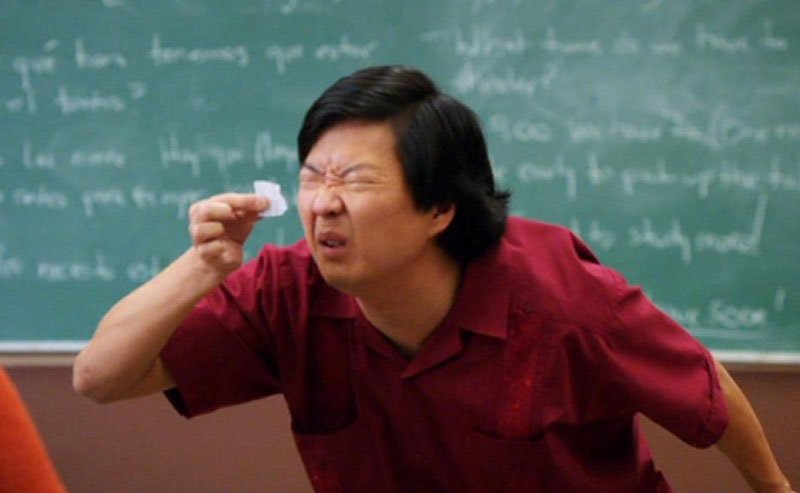#подборки
- 18 ноя 2020
-
11
Они мешают презентовать презентабельно
vlada_maestro / shutterstock
Автор статей по SMM, практикующий таргетолог, в прошлом — продакт-менеджер диджитал-проектов.
Презентации нужны всем — от школьников до руководителей. Ведь это отличный способ донести информацию, отчитаться о проделанной работе, рассказать о проекте или продукте. Главное — не допускать типичных ошибок, из-за которых презентация выглядит неубедительно, а внимание зрителей теряется:
- Нет цели
- Нет структуры
- Однотипные слайды
- Много текста
- Много мыслей
- Не тот размер слайда
- Мало или слишком много цветов
- Нечитабельный текст
- Неаккуратное оформление
- Нет пояснений к иллюстрациям
- Бессмысленные картинки
- Коротко о главном
Перед тем как готовить слайды, определите цель презентации. Например:
- «Показать, как выросли продажи / снизились затраты…».
- «Доказать выгоды от сотрудничества…».
- «Донести важность проблемы…».
- «Проиллюстрировать эффективность своей работы…».
Лучше конкретизировать. Например, вместо «Показать, что наши услуги выгодны» ставить такую цель: «Показать, сколько денег компания может сэкономить, если купит наши услуги, — и получить заявку на бесплатную консультацию».
Контент любого формата должен иметь чёткую структуру и логическую последовательность. Иначе сложно донести мысль, информация плохо воспринимается.
Главный секрет создания структурированной и логичной презентации — план:
- Введение. Вступительная часть, которая подводит к сути. Здесь можно объяснить, например, каким образом компания привлекает клиентов.
- Обозначение проблемы, актуальных вопросов. На этом этапе будет уместно рассказать, допустим, как упали продажи за последний месяц и на что это влияет.
- Решение проблемы. Тут можно перечислить новые рекламные каналы для привлечения новых покупателей. Добавить диаграммы/графики, чтобы наглядно показать потенциальный рост продаж.
- Заключение — повторение основных мыслей презентации. Коротко о главном.
Если все слайды одинаковые, меняются только заголовки и текст, — глаз быстро «замыливается», а интерес теряется.
Лучше использовать разные форматы и приёмы. На одном слайде можно оставить текст, на другом — разместить картинку, на четвёртом — уже диаграмму. Но важный момент: единое оформление (рамки, стили, шрифты).
Презентация должна помогать спикеру, а не оттягивать на себя всё внимание, заставлять напрягаться. Старайтесь использовать минимум текста, размещайте на слайдах только самое главное.
Если нельзя сократить текст, разбейте его на несколько слайдов. Если можно заменить его иллюстрацией, лучше так и сделать.
Важное правило: «Один слайд — одна мысль». Не пытайтесь вместить всё выступление в пару слайдов — смело увеличивайте их количество.
Увы, нет универсального совета по оптимальному количеству слайдов в презентации. Руководствуйтесь здравым смыслом.
Кстати, при создании лендингов похожее правило, только там «один сайт — один продукт».
| Раньше | Сейчас | |
|---|---|---|
| Популярный размер экрана | 4:3 | 16:9 |
По умолчанию PowerPoint создаёт презентации именно для 4:3. Если запускать такие на широкоформатном экране, по краям будут видны чёрные полосы. А презентация под 16:9 обрежется по краям на старом мониторе.
Не забудьте выяснить, на каком устройстве будет ваша презентация, чтобы сразу создать её в нужном формате.
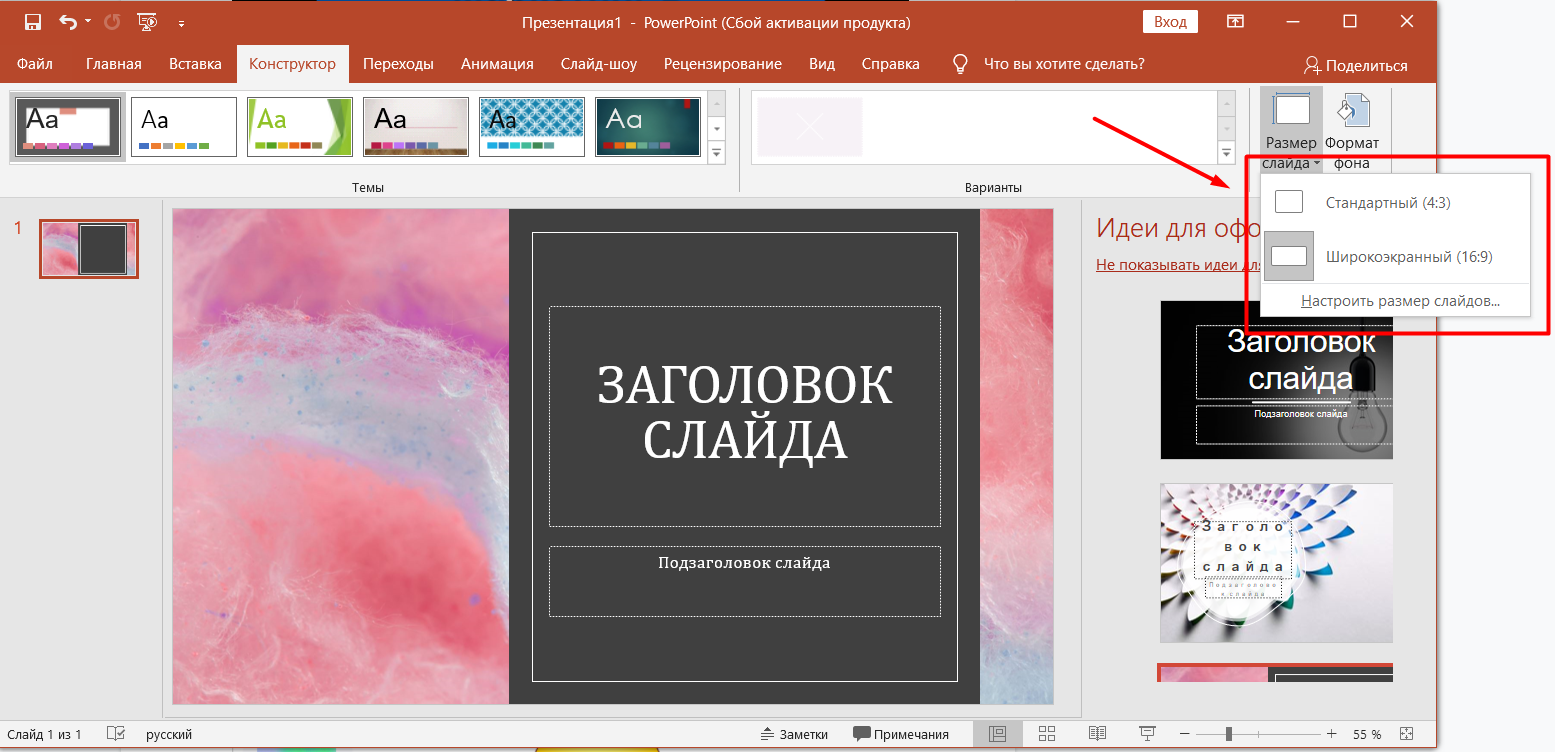
Чёрно-белые презентации смотреть скучно, но слишком яркие цвета мешают сосредоточиться.
Лучше не впадать в крайности: отказаться от монохромной презентации (если, конечно, это не фирменный стиль бренда), в то же время выбирать не больше
2–3 цветов.
Текста должно быть мало, но он должен быть хорошо виден на каждом слайде.
По опыту, шрифты без засечек (Arial, Tahoma, Verdana) легче воспринимаются, чем шрифты с засечками (например, Times).
Если не виден текст на картинках, лучше перепечатать его на слайды.
Некрасиво, если фотографии/видео плохого качества. Но особенно — когда текст заезжает на картинки…

… или скриншоты «висят» в воздухе.
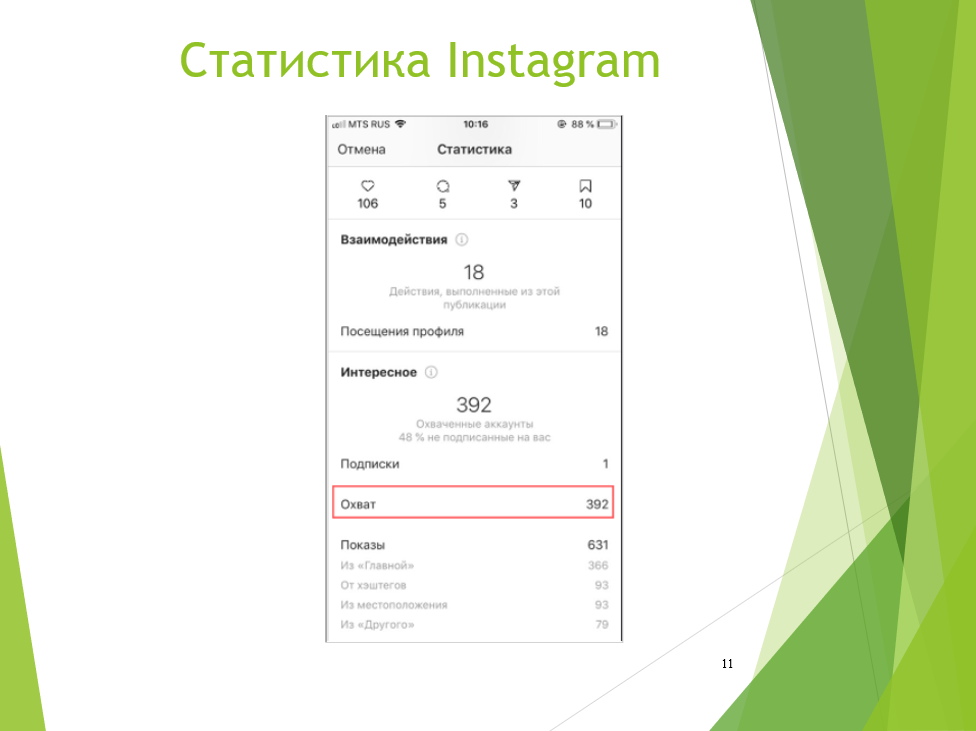
В таких случаях рекомендую использовать мокапы — макеты мобильных устройств.
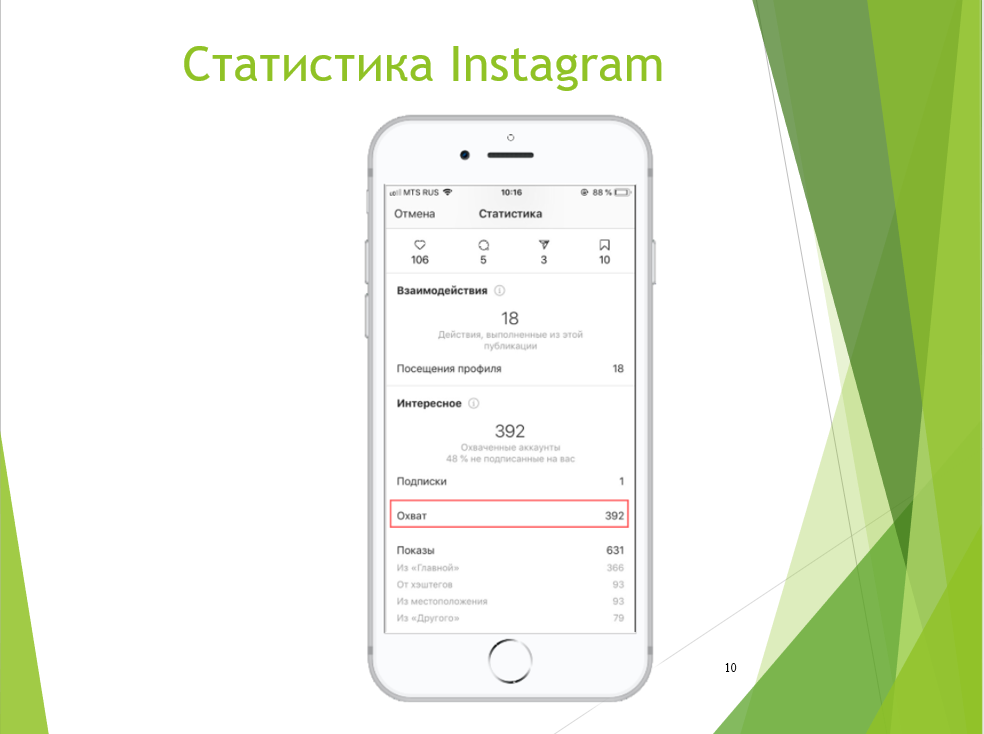
Сила визуализации — в скорости донесения информации. Но важно, чтобы при этом она была простой и понятной.
Поэтому стоит обязательно подписывать графики и диаграммы.
Изображения должны не «разбавлять» текст, а наряду с ним нести смысловую нагрузку.
Так что убирайте лишнее.
При создании презентации вы должны понимать цель и соблюдать структуру. Не делать однотипные и чёрно-белые слайды, в то же время не увлекаться цветами, шрифтами, картинками и текстом (его надо минимум — и читабельного). Помнить, что один слайд — одна мысль, и про его размер. Оформлять всё аккуратно и подписывать диаграммы, графики. Бессмысленные картинки не вставлять, только полезные иллюстрации.
А если хотите не только создавать эффектные презентации, но и аргументированно доносить свои идеи, быстро и логично структурировать информацию, выступать в стиле TED, — обратите внимание на курс «Мастер презентации и публичных выступлений».

Научитесь: Мастер презентации и публичных выступлений
Узнать больше
Типовые ошибки при подготовке презентации
Время на прочтение
6 мин
Количество просмотров 5.7K
Привет! Представляю продолжение статьи о типовых ошибках, которые допускают инженеры при подготовке публичных выступлений. Сегодня поговорим о подготовке презентаций.
Грамотная визуализация помогает воспринимать информацию. Недаром мы на митингах рисуем шаблоны процессов, а в документации — схемы сервисов. В выступлении также очень важна визуальная составляющая. Конечно, скучному или неструктурированному докладу не поможет даже самая яркая и стильная презентация. Но удачная визуализация поможет слушателям сформировать положительное впечатление и лучше запомнить доклад. Итак, поехали.
Нет номеров слайдов
В процессе выступления нумерация не очень важна. Но она незаменима при подготовке выступления. По моему опыту, на подготовку первого полуторачасового выступления требуется около полутора месяцев и десяток прогонов, иногда и больше. И на каждом из этих прогонов слушатели будут давать спикеру обратную связь. А теперь поставьте себя на место слушателя и представьте, что вместо лаконичного «13 — длинный заголовок» вам придется писать: «Заголовок „О дешевом способе генерации тестовых сценариев“ — слишком длинно». И таких комментариев будет очень много.
Иногда у меня получается 25—30 комментариев за прогон. И если нет номеров слайдов, каждый комментарий приходится как-то обозначать, чтобы дать спикеру адекватную обратную связь. А пока я думаю, как мне обозначить место в рассказе под комментарий, я пропускаю что-то важное. И спикеру приходится прогонять выступление снова и снова чтобы получить все релевантные замечания.
Что делать. Пожалеть тех, кто помогает вам с подготовкой выступления, и просто проставить номера слайдов. Благо почти в любой программе по верстке презентаций это можно сделать нажатием одной кнопки.
Презентация не в стиле мероприятия
Этот пункт относится скорее к сериям выступлений или мероприятий, связанным одной темой и единым стилем. Например, к финтеху, который проводит наша группа компаний. Или когда несколько спикеров выступают подряд со связанными темами.
Единый стиль в серии помогает слушателю обращать внимание не на оформление информации, а на ее суть. Представьте, что вы находитесь на сайте, оформленном в минималистичном стиле и серо-желтой гамме. Но в какой-то момент при переходе по ссылке — бац! — открылась зеленая страница с анимацией. На что вы обратите внимание: на контент или на визуальные изменения? В серии выступлений нужно, чтобы внимание было сосредоточено на контенте, а не на новом цвете или шрифте.
Единый дизайн может сократить время создания презентации. В серии выступлений часто приходится возвращаться к ранее рассказанному материалу. Если вся серия оформлена в едином дизайне, можно просто скопировать слайды из нужных презентаций и не переделывать их под свой стиль.
Также можно одинаково оформлять похожие сущности, чтобы слушателям было легче ориентироваться в информации.
Например, все определения и блоки вопросов мы оформляем на одинаковых слайдах. Так привычная картинка помогает быстрее сообразить, что нужно заскринить определение или написать вопрос в чат.
Что делать. Оформлять в едином стиле похожие сущности и серии выступлений.
Проблемы с выравниванием
Очень распространенная проблема — неряшливый вид презентации из-за съехавших отступов и выравниваний. И дело не в том, что спикеры сознательно не уделяют внимание отступам и выравниваниям. А в том, что люди, чья повседневная работа не связана с визуализацией, просто не замечают этих проблем. Их фокус внимания находится на контенте.
С одной стороны, они в чем-то правы: без грамотного контента не получится удачного выступления. С другой стороны, есть такое понятие, как трансцендентное качество продукта. Это некое состояние, эмоция, которую пользователь испытывает при взаимодействии с продуктом. Пользователь — это ваш слушатель, а продукт — ваше выступление. Так что же лучше: донести до пользователя ощущение четкости и аккуратности или неряшливости и несерьезного отношения к презентуемому материалу? Уверена, что первое.
Что делать. Настроить в своем редакторе линейки и выравнивать по ним все элементы, по вертикали и горизонтали. И обращать внимание на межстрочные интервалы в тексте — они везде должны быть одинаковыми. Для лучшего понимания можно прочитать какой-нибудь гайд по созданию презентаций, я пользуюсь уроком по базовым принципам дизайна Articulate 360.
Разные сущности выглядят одинаково
Обычно инженеры в своих выступлениях раскрывают достаточно сложный контент. И для его иллюстрации приходится использовать много сущностей на одном слайде. Так вот, золотое правило: одинаковое должно выглядеть одинаково, а разное — по-разному!
Что делать. Визуально отделять сущности друг от друга. Можно цветом, как на примере выше. Можно формой и размером. Также не стоит забывать про расположение. Например, если у элементов какая-то иерархия, хорошо бы показать ее визуально.
Очень много текста
Еще одна распространенная ошибка — дословно записывать свою речь на слайд. Так делать не стоит. Когда зритель видит много текста, он автоматически начинает его читать. То есть он с вашего голоса переключается на свой внутренний. И потом ему тяжело вернуть внимание к спикеру и войти в поток рассказа.
Слайды должны дополнять ваше выступление, а не отвлекать от него. Поэтому на них должен быть необходимый минимум текста. Только тезисы. Ничего лишнего.
Что делать. Советую после создания всех слайдов пройтись по презентации и попробовать переформулировать все в два раза короче. Как минимум убрать все вводные и связующие слова.
Все на слайде появляется сразу
Не только длинный текст делает слайд перегруженным, отвлекающим и сложным, но и обилие элементов в принципе. Но, если контент выступления сложный, разнести элементы на разные слайды удается не всегда.
Что делать. Добавить анимацию появления элементов или раскадровку. То есть любую сущность стоит показывать, только когда вы начинаете о ней говорить. Это относится и к блокам схем, и к пунктам списков.
Раскадровка надежнее, ведь в ней для появления элементов используется сам механизм переключения слайдов. Но презентацию с анимацией удобнее использовать слушателям как шпаргалку после выступления. Ведь на каждом слайде будет виден весь нужный контент.
Под анимацией я подразумеваю только простое постепенное появление элементов на слайде. Не стоит добавлять всякие сложные вылетания, выползания и вращения. От них наоборот предостерегают создатели конференций — и правильно предостерегают: вся эта мишура ужасно тормозит и отвлекает от спикера.
Размер элементов не соответствует их важности
Любой более-менее современный интерфейс обязательно использует размер элементов для привлечения внимания пользователя к определенным вещам. Да даже в договорах тонкости в них всегда печатают мелким шрифтом, чтобы не бросался в глаза. А рекламу и бонусы — максимально крупным.
Этот прием я очень советую использовать в презентации. И не только для привлечения внимания, но и для иллюстрации важности одних элементов относительно других.
Например, если вы на одном слайде и показываете этапы разработки, и рассказываете об их особенностях, названия этапов стоит делать крупнее.
Что делать. На каждом слайде продумайте иерархию элементов и сделайте самые важные элементы крупнее. Для усиления эффекта можно выделять важное не только размером, но и цветом.
Авторы не пользуются встроенными возможностями редакторов
Редакторы для создания презентаций могут сильно упростить жизнь и повысить эффективность работы над визуальной частью выступления. Если, конечно, использовать все их возможности. Не использовать возможности редактора — это как программировать без IDE: возможно, но для большинства долго и неудобно. Так что очень советую изучить хотя бы базовые функции выбранного вами редактора. И больше никогда не собирать списки из палочек.
Заключение
Отнеситесь к выступлению так же, как вы относитесь к своему продукту. Подумайте, кто ваша целевая аудитория, какие эмоции вы хотите вызвать у нее и какую пользу принести. Постарайтесь сделать процесс разработки своего продукта максимально эффективным: не изобретайте велосипеды, пользуйтесь готовыми инструментами и помощью коллег. И, конечно, моей статьей и краткой инструкцией:
-
Пройдите краткий обучающий курс по инструменту, в котором будете работать.
-
Пройдите обучающий курс по дизайну презентаций.
-
Добавьте номера слайдов.
-
Узнайте, нужно ли использовать шаблон мероприятия, и придерживайтесь его.
-
Наполните презентацию контентом, не забывая все выравнивать.
-
Проверьте, что размер элементов соответствует их важности.
-
Проверьте, что одинаковые элементы выглядят одинаково, а разные по-разному.
-
Проверьте, что более важные элементы крупнее менее важных.
-
Максимально сократите текст на слайдах.
-
Добавьте постепенное появление элементов.
-
Полюбуйтесь стильной и понятной презентацией.
Удачных выступлений!
Чтобы презентация не стала мучением ни для вас, ни для слушателей, убедитесь, что не допустили этих ошибок.
Ошибка 1. Использование слайдов без надобности
Американский правозащитник Брайан Стивенсон получил один миллион долларов после 18-минутного выступления на конференции TED. Деньги пошли на счёт благотворительной организации. При этом Брайан полагался только на силу истории и не использовал ни одного слайда.
Используйте слайды для выступления только тогда, когда это необходимо:
- Если нужно объяснить что-то. Слайд за слайдом проведите слушателя от простого к сложному.
- Когда требуется усиление эффекта. Так, например, фотография черепахи с полиэтиленовым пакетом в челюсти усилит доклад о вымирающих видах животных.
- Если надо отправить презентацию по почте. Коммерческие предложения, инвестиционные презентации, сделанные по всем правилам презентационного искусства, станут хорошим средством коммуникации.
Ошибка 2. Неправильное определение целевой аудитории
Не знать целевую аудиторию своей презентации — это всё равно что предложить депиляцию брутальному байкеру. В лучшем случае он посмеётся, в худшем — может и послать куда подальше. Прежде чем открыть PowerPoint, напишите на листе бумаги ответы на вопросы:
- Кто моя целевая аудитория? Что любят эти люди, о чём мечтают, от чего раздражаются, что их вдохновляет, чем они гордятся, что хотят узнать и к чему стремятся?
- Что я хочу от них получить?
- Что они должны вынести из презентации? Какую основную идею они расскажут вечером за ужином своей семье?
Ошибка 3. Не определена проблема в презентации
В интернете ходит байка про двух продавцов. Одного продавца отправили в Африку и сказали: «Продай обувь». Через неделю он пишет: «Заберите меня отсюда! Здесь все ходят босиком, никому наша обувь не нужна». Отправили второго, более опытного продавца. Через неделю он написал: «Высылайте ещё партию обуви — здесь все ходят босиком!»
Первый продавец проблему не обнаружил, тогда как для второго она была очевидна. Обязательно подумайте, какую проблему будет решать ваша презентация. Разложите её на факты и придумайте, чем их можно усилить.
Ошибка 4. Отсутствие фокуса
На листе с описанием целевой аудитории напишите цель вашей презентации. Собрать 20 тысяч рублей на защиту голубей от вредных старушек или получить 5 миллионов долларов на запуск ракеты на Марс. Цель должна быть чётко зафиксирована.
У презентации может быть только одна цель.
Со слайдами работает простое правило: «Один слайд — одна мысль». Чувствуете, что начинается новая мысль, — переходите на следующий слайд.
Ошибка 5. Отсутствие структуры
Часто встречаю презентации, в которых нет чёткой структуры. Сначала описывают характеристики продукта, потом рассказывают о преимуществах и в конце добавляют проблемы, которые он решает. Хотя куда важнее вывести проблемы на первый план, а уже потом предлагать пути их решения.
В книге «Говори и показывай» Дэна Роэма показаны четыре вида презентаций: коммерческое предложение, драма, объяснение и отчёт. Для каждого типа Дэн предлагает чёткую структуру. Нам остаётся только подбирать факты и нанизывать на эту структуру.
Коммерческое предложение
Препятствие → решение → новый уровень.
Палящее солнце → купи панаму.
Драма
Это большинство презентаций в стиле TED: эмоциональная яма → инсайт → новый уровень.
Я попал в аварию, понял, как люблю жизнь, помирился с мамой, с которой не разговаривал пять лет.
Объяснение
Ступенька → ступенька → ступенька → новый уровень.
Как объяснить ребёнку, что такое короткое замыкание? Есть два провода, по которым течёт ток и питает прибор (ступенька 1). Если нарушится целостность и эти провода соединятся напрямую, то случится короткое замыкание (ступенька 2). Провод нагреется и прибор загорится (ступенька 3).
Отчёт
Факт → факт → факт → новый уровень.
В июне заработали 10 тысяч рублей. Это на 10% больше, чем в прошлом месяце. Причина — открытие нового магазина. Финансирование в августе не требуется, деньги есть.
Ошибка 6. Презентация без истории
Уже никого не удивишь красивым дизайном слайдов. А вот интересная история поможет зацепить внимание слушателей.
Признаки хорошей истории:
- наличие героя;
- испытания;
- борьба;
- возвращение к обычной жизни, но уже с новыми знаниями;
- конфликт.
Более 5 миллионов просмотров набрало на YouTube выступление Джил Боулт Тейлор «Удивительная история прозрения» (My Stroke of Insight). Джил — исследовательница функций мозга, автор, оратор.
10 декабря 1996 года в левом полушарии Джил (герой истории) лопнул сосуд, произошло кровоизлияние в мозг (испытание). В течение четырёх часов нейрофизиолог наблюдала, как постепенно перестаёт работать её мозг. Она не могла говорить, читать, писать. Чудом Джил удалось набрать рабочий номер телефона и вызвать помощь. Операция на мозг прошла успешно, но восстановление заняло долгих восемь лет (борьба).
В своём выступлении Джил рассказывает про ощущение нирваны, которое она испытывала, когда правое полушарие заняло ведущую позицию. Она говорит об осознанном выборе, который может сделать каждый из нас: переключаться между правым и левым полушарием. Джил надеется, что её история будет полезна не только тем людям, которые перенесли инсульт (возвращение к обычной жизни, но уже с новыми знаниями).
Конфликта в этой истории тоже достаточно. Чего стоит противодействие правого и левого полушарий. Левое — всё анализирует, правое — отвечает за творчество. В истории Джил правое полушарие становится ведущим. Именно это меняет её восприятие мира.
Подумайте, какая история иллюстрирует вашу идею, найдите своего героя. Пусть он поможет вам пройти по презентации и донести ваши мысли.
Ошибка 7. Незнание основных принципов инфодизайна
Как можно испортить презентацию с чёткой структурой и идеальной историей? Неаккуратными слайдами. Для того чтобы создать динамичные слайды, не надо быть дизайнером. А вот основные принципы знать не помешает:
- Соблюдайте единый стиль. Один, максимум два шрифта. Используйте цвета, которые сочетаются между собой. Проверять можно на сайте Adobe.
- Выравнивайте. Используйте специальные линии — направляющие, которые видны только в режиме редактирования. Вспомните газетную статью: ровные колонки и яркие заголовки. Придерживайтесь этого стиля в презентациях.
- Выносите в заголовок основную мысль слайда.
- Дайте слайду «дышать». Не пугайтесь пустого пространства и не старайтесь сразу его заполнить.
- Фотографии лучше любых слов. Если можно использовать фотографию для иллюстрации идеи, обязательно сделайте это.
- Иконки и пиктограммы покажут идеи лучше безликих белых человечков. Можно найти здесь.
- Используйте диаграммы для иллюстрации процессов, объяснения сложных идей. Поможет этот сервис.
Есть отличная книга «Дизайн. Книга для недизайнеров» Робина Уильямса. Дизайнером после прочтения вы не станете, но ваша презентация будет выглядеть более профессионально и цельно.
Ошибка 8. Плохая подготовка
Как часто вам приходилось готовить слайды накануне презентации? О какой репетиции в этом случае может идти речь?
Известные ораторы тратят большое количество времени на подготовку выступления. Например, пять месяцев, или почти 400 часов, потратил на подготовку 50-минутного выступления коуч, актёр, оратор и автор книг Майкл Порт. И перед каждым выступлением он не устаёт репетировать и придумывать новые вариации шоу.
Советы по подготовке
- Соберите семью, друзей, проведите перед ними презентацию. Помимо удовольствия от общения с близкими, вы получите ценные замечания по выступлению.
- Никогда не репетируйте презентацию перед зеркалом. Будете отвлекаться на прыщики и своё выражение лица. Идите в парк, на берег водоёма, громко проговаривайте текст выступления.
- И самое простое, но не самое лёгкое: начинайте готовиться к презентации заранее.
Ошибка 9. Отказываться от презентации из-за страха
Волноваться перед выступлением — это нормально. Существуют десятки упражнений для борьбы со страхом и волнением: дыхательные техники, физические упражнения, телесный контакт, детальная проработка страхов и многое другое.
Самое важное — не переставать пробовать и двигаться вперёд.
И если есть ритуалы, которые помогают лично вам (пятак под пятку, «счастливый» галстук) смело их используйте. Главное — помните, что хорошая подготовка — это 99% успеха вашей презентации (см. ошибку 8).
Ошибка 10. Остановка в развитии
Удивительно, но очень много людей считают себя прекрасными ораторами. Изо дня в день они вещают одни и те же мысли одним и тем же голосом, сопровождая это одними и теми же жестами.
А между тем, жизнь не стоит на месте, искусство презентаций развивается и выходит на новый уровень. Программы помогают создавать дизайнерские слайды, искусство сторителлинга полностью меняет восприятие слушателей.
Важно не останавливаться в развитии и продолжать искать новые источники вдохновения. Вам могут помочь эти книги:
- Алексей Каптерев, «Мастерство презентации».
- Нэнси Дуарте, Slide:ology.
- Гарр Рейнольдс, «Презентация в стиле дзен».
- Дэн Роэм, «Говори и показывай».
- Максим Ильяхов и Людмила Сарычева, «Пиши, сокращай».
- Радислав Гандапас, «Камасутра для оратора».
Это необходимый минимум для тех, кто хочет развивать мастерство создания презентации.
А теперь посмотрите на свою презентацию критическим взглядом. Какие ошибки видите? Что можно поправить, чтобы вывести её на новый уровень?
Читайте также 🧐
- 20 советов, как улучшить качество публичных выступлений
- Как привлечь внимание аудитории во время публичного выступления
- 7 лучших сервисов и программ для создания презентаций
*Деятельность Meta Platforms Inc. и принадлежащих ей социальных сетей Facebook и Instagram запрещена на территории РФ.
Бывает, что потратил свои нервы и бесценное время на создание презентации. А она, не то что не работает, так еще и производит на зрителей прямо противоположный эффект! Как это возможно?
Чтобы не опозориться перед публикой, ознакомьтесь с материалами на нашем телеграм-канале для идеального написания работы и прочтите эту статью. Здесь мы рассмотрим основные ошибки студентов при создании презентации.
Топ-10 типичных ошибок при создании презентации
№1: Слишком много текста на слайде презентации
На слайде не должно быть много текста. Информацию нужно представлять тезисно: сжато, лаконично, емко.
Текст должен быть структурированным. Если его взяли из источника, обязательно нужно переработать и переписать своими словами.
Еще одна ошибка при оформлении текста в презентации – написание информации заглавными буквами. Используйте стандартные правила написания: первая буква заглавная, остальные – строчные, в конце предложения – точка.
Если же съезжает текст в PowerPoint, отрегулировать его можно рамками, в которых печатаете символы. Они покажут, где расположен центр слайда, чтобы отредактировать расположение информации.
№2: Плохая настройка смены слайдов
Студенты могут забыть про настройку слайдов, от чего будет зависеть скорость переключения картинок на публике. Убедитесь, что в презентации включен переход по клавиатуре или по щелчку мыши/прокрутке колесика.
Лучший способ показа презентации – автоматический. В этом случае все слайды будут показываться автономно, без участия автора. Но в этом случае речь должна быть хорошо отрепетирована.
№3: Картинки на белом или цветном фоне
Фотографии или картинки, помещенные на белом фоне, смотрятся безвкусно и непрофессионально.
Избежать этой ошибки в презентации PowerPoint можно не обязательно с использованием фотошопа. Воспользуйтесь специальной функцией в программе создания презентации.
№4: Слишком сложная система отображения информации
Это самый сложный пункт в создании презентаций. Многим не удается выбрать самое главное. Тогда они начинают мудрить, что приводит к максимальному запутыванию информации на слайде.
Некоторые умудряются поместить на один слайд по 4 диаграммы. Так делать не стоит. Всегда следуйте золотому правилу: 1 мысль – 1 слайд. Только так зритель сможет без труда найти нужные данные
№5: Слишком много изображений на слайде
Визуализация – это хорошо. Но часто студенты перебарщивают, думая: чем больше картинок, тем лучше для презентации.
Но они не учитывают, что, если размещать несколько иллюстраций на одном слайде, их размер уменьшается. В итоге мы получаем массу непонятных картинок маленького размера вместо одной большой и хорошо просматриваемой.
Если хотите показать несколько рисунков, делайте это на отдельных слайдах. Лучше показать качественные картинки, следующие друг за другом, чем все на одном экране.
№6: Грубые ошибки и опечатки
Не будьте самонадеянны – даже мировые классики от этого не застрахованы. Основные грамматические и орфографические ошибки или опечатки в презентациях могут сильно подпортить впечатление слушателей и свести к нулю все труды.
№7: Использование чужого компьютера
Большинству людей почему-то кажется, что у всех компьютеры должны работать одинаково. А кто виноват в том, что на университетском ноутбуке не установлены драйвера или программы для воспроизведения вашей презентации? Вы будете виноваты, поэтому не допускайте этой ошибки в создании презентации.
На всякий случай носите с собой ноутбук. А если лень тащить свой ноутбук, то хотя бы захватите на флешке собственную презентацию (и в виде текста тоже), а также мультимедийные файлы.
№8: Использование мультимедиа файлов
Да, согласны, что грамотное использование звука и видео в презентации могут улучшить эффект. Но может и ухудшить. Скажем, при распечатке раздаточного материала никто не сможет увидеть или услышать музыку и видео, так стоит ли использовать их в своей работе?
При этом специалисты называют такие файлы типичными ошибками при составлении презентации, потому что при слабом ПО они будут сильно тормозить программу.
№9: Использование мелкого шрифта
Мы прекрасно понимаем, что вы хотите вместить в эти 10-12 листов всю необходимую информацию, важные цифры, статистику и т.д. Однако использование мелкого шрифта не выход: так зрители вообще ничего не узнают о вашей работе, особенно если они сидят на задних партах. С крупным шрифтом у них будет шанс увидеть хотя бы что-то. Так что мелкий шрифт воспринимается как ошибки при подготовке презентации.
№10: Создание презентации в последний день перед защитой
Студенты часто относятся к этому виду работ, как и к любому другому экзамену. Но если к экзамену можно более-менее подготовиться за ночь, то создать качественную презентацию за тот же срок не удастся. Случиться может все, а по закону подлости именно это все и случится: пропадет свет, отключат интернет за неуплату, комп начнет глючить.
Подробнее о том, как оформить презентацию, вы можете ознакомится в обзорной статье. Но еще важно следить за тем, чтобы вы не принесли на защиту презентацию с ошибками в оформлении (к примеру, разный шрифт, центрирование по разным краям и т.д.). Это входит в топ-10 самых популярных ошибок в презентациях.
В общем, нюансов много. И если вы не уверены, что справитесь на «отлично», обращайтесь в сервис студенческой помощи!
Самые распространенные ошибки
в презентациях.
Мирошниченко
Е.Б.
e—mail: mirkiss@mail.ru
МБОУ
гимназия имени А.В. Кольцова, г. Воронеж
Использование
презентации PowerPoint на уроке дает широкие возможности для учителя и
учащихся. Демонстрация моделей, иллюстраций, видео, анимационные и звуковые
эффекты, элементы, привлекающие внимание к теме. К сожалению, очень часто
учителя забывают о практической направленности презентаций и пытаются заменить
ею себя и свою роль на уроке. Но как нельзя заменить речь учителя на уроке
учебником, так нельзя и работу учителя заменить презентацией. Надо помнить,
что:
1) Презентация – это иллюстративный ряд
к уроку, а не учебник и не конспект урока, поэтому выносить на экран слова
учителя, цели и задачи, правила, вопросы учителя, приветствие и прощание не
нужно. То, что можно сказать словами – в презентации будет лишним.
2) Презентация не должна заменять
практическую деятельность учеников. Помните, что лучше запоминается то, что
делаешь своими руками, а не видишь на экране. Поэтому демонстрировать опыты,
измерять, взвешивать, смешивать вещества, сравнивать размеры, массу, цвет лучше
на практике, руками. В презентациях можно показать то, что невозможно
осуществить на практике: модель Солнечной системы, к примеру, движение крупных
объектов (машин, поездов, слонов) или опасный химический опыт.
3) Просмотр презентации требует
определенных физических нагрузок, особенно на глаза, поэтому использование
презентации необходимо дозировать. Не стоит выносить на экран весь урок от
начала до конца, а только отдельные элементы. Общее время работы с презентацией
на уроке не должно превышать 20 минут, но это не значит, что дети 20 минут
подряд смотрят на экран. Обязательно чередовать работу с презентацией и практическую,
письменную работу, смену позы, например, при работе в группах или парах,
подвижную игру, физминутки. А также учитывать возможности организма при подборе
графических материалов для презентации и в ее оформлении.
4) Презентация – это иллюстрация к
уроку, а не развлечение, поэтому необходимо тщательно подходить к отбору
иллюстративного ряда и эффектов. Некоторые учителя, обнаружив в Интернете сайты
с анимированными картинками, с детским восторгом размещают их в презентации,
где нужно и где не нужно. Помните, пестрота и мелькание – это дополнительная
нагрузка на глаза и нервную систему, отвлекающий фактор для детей. Да, ученики
начальной школы любят все яркое и двигающееся, но цель урока – дать знания и
закрепить умения, а не развлечь. То же самое относится и к неоправданному
использованию эффектов анимации.
Итак, учитывая
вышеизложенные тезисы, проанализируем наиболее часто встречающиеся ошибки
начинающих пользователей программы создания презентаций.
Ошибка 1.
Слайд 2 в презентации. В чем ошибка
автора?
Думаем, а нужна ли эта информация детям?
Нет. Кому нужна? Коллегам? Если открытый урок, то возможно, но презентация
создается не для коллег, а в качестве иллюстративного ряда к уроку для детей.
Значит, оставляем тему, цели и задачи в конспекте для коллег, в презентации для
детей они не нужны.
Бывают исключительные случаи, когда тему с
помощью учителя формулируют сами дети. Тогда, возможно, размещение темы на
слайде в качестве подведения итога беседы на определенном этапе может быть
оправдано, но только если это соответствует структуре урока.
Ошибка 2.
Не нужно выносить на слайды слова
учителя. «Определи, докажи, соедини, проверь, отгадай» — инструкцию может дать
учитель устно, если презентация предназначена для фронтальной работы, тем более
для слабо читающих детей в 1 классе. Исключение: тренажеры, тесты, игры для индивидуальной
работы, где ребенок должен сам прочитать задание и выполнить его без помощи
учителя.
Ошибка 3.
Какие видим ошибки?
Вроде все так ярко и красиво. Детям
понравится? Понравится, дети такое любят. А разве цель урока – порадовать
детей? Нет, чему-то их научить. Значит, ограничиваем пестроту и яркость, урок
есть урок.
Что мы видим? Слишком пестрый фон со
множеством объектов. Дети будут вынуждены напрягать зрение, пытаясь выделить
объекты на слайде. В такой ситуации, если замысел требует рисованного фона, а
заменить его на менее пестрый нет возможности, можно сделать его менее ярким,
например, наложить на весь фон белый прямоугольник, сделав его полупрозрачным и
установив порядок «На задний план».
На образце мы видим, что, фон стал бледным
и объекты на нем выделяются и становятся более четкими.
Но старайтесь ограничивать себя в порывах
использовать яркие, пестрые фоны, особенно если для материала, с которым вы
собираетесь работать, вообще не нужен такой фон. Лишние рисунки только
отвлекают от изучаемого материала и напрягают зрение детей.
Ошибка 4.
Многие учителя, только познакомившись с
возможностями программы, начинают на слайдах устанавливать чуть ли не ко всем
объектам интересные анимационные эффекты – выскакивание, вылет, ветер, бумеранг
и так далее. Ну, а как же, так весело все выпрыгивает, выпадает! Ладно,
поиграли немного дома за компьютером и хватит. На уроке это лишнее.
Во-первых, использование анимации
задерживает урок и отнимает драгоценное время, которое вместо созерцания
падающих букв можно потратить на что-то более полезное.
Во-вторых, опять же отвлекающий фактор.
Это позабавит детей, да — и всё? Должна быть польза от любого приема или
метода, использованного на уроке. Если анимирование объекта не имеет какой-то
серьезной цели, например, «письмо» от героя с эффектом «пишущей машинки» или
появление картинки, ответа, то использовать их не нужно.
Тем более, вообще не рекомендуется
анимировать авторские данные на титульном листе – это неуважительно по
отношению к пользователям, так как они должны будут ожидать, пока выпадут
(проявятся, выползут) все слова на титуле, а это очень неудобно.
Не рекомендуется анимировать и заголовки
на слайдах при их смене. Иначе, при смене слайда появляется сперва чистый
слайд, а потом выползает название или, еще хуже, надо щелкать мышкой, чтобы его
увидеть – забирает время, раздражает.
То же относится и к эффектам смены слайда,
и к звуковым эффектам.
Ошибка 5.
Каждый создатель презентаций должен
помнить, что показывать ее он будет большой аудитории. Кто-то сидит прямо перед
экраном, а кто-то в 5-6 метрах от него. Соответственно, надо учесть, что
сидящим далеко будет хуже видно некоторые объекты на экране, а значит, опять же
будет сильное напряжение для зрения. Старайтесь не размещать на слайде слишком
много мелкого текста и мелких рисунков. Минимальный размер шрифта для
презентации 28-й. Чем крупнее шрифт и объекты на слайде, тем лучше. Если нет
необходимости, то и теста на слайдах вообще должно быть как можно меньше.
Ошибка 6.
Сравним два слайда.
Мы видим, что на первом слайде текст
нанесен на шаблон слайда с однотонной поверхностью , на втором – на готовый
шаблон с дизайнерским оформлением. Какой из них более эстетичен и удобен?
Думаю, первый. Оформление шаблона не должно мешать объектам на слайде, рисунки
и текст никак не должны соприкасаться с элементами оформления шаблона. Вывод:
использование готовых шаблонов оформления слайда должно быть оправданным и
осторожным, тем более в презентациях для детей. Лучше всего размещать объекты
на однотонном фоне, иногда можно сделать фон градиентным из двух оттенков
цвета. Обращаться к готовым шаблонам в начальной школе вообще не стоит.
Ошибка 7.
Сразу бросается в глаза различие
иллюстративного ряда. Не рекомендуется использовать на одном слайде графические
файлы разного формата, например, одновременно фотографии и рисунки.
Ошибка 8.
Когда смотришь на такой рисунок,
хочется протереть глаза, как будто они стали плохо видеть – размытое,
растянутое изображение очень напрягает зрение. Поэтому для презентации
необходимо выбирать изображения с подходящими размерами, чтобы их не
приходилось растягивать, нарушая четкость и пропорции.
Ошибка 10.
Здесь ошибка создателя презентации
заключается в подчеркнутых словах. Подчеркиванием в презентациях выделяются
гиперссылки, при щелчке по такому слову осуществляется переход к другому
слайду, документу, странице в Интернете. Поэтому, если слово не является
гиперссылкой, выделять его подчеркиванием не рекомендуется – это введет в
заблуждение пользователей.
Ошибка 11.
Все используемые в презентации материалы
имеют своих авторов, будь-то фотографии, графика, звуки и музыка, видеофайлы. И
если вы сами не являетесь автором, необходимо разместить в конце презентации
ссылки на странички в Интернете, где вы нашли эти файлы, либо выходные данные
диска или книги, если вы таковыми пользовались. Конечно, по закону, надо
указывать автора и использовать материалы только с его личного согласия, но
автор не всегда известен, поэтому лучше не брать на себя ответственность и
возложить ее на владельцев сайтов в Интернете, которые разместили файлы в сети.
Ваша задача – как минимум дать ссылку на использованный источник.
Ошибка 12.
Ну и, конечно, не забывайте о собственных
авторских правах! Подписывайте свои презентации и другие авторские материалы на
титульной странице. В противном случае, при копировании ваших материалов кем-то
где-то вам будет трудно доказать свое авторство, а плагиат очень распространен,
к сожалению. Уважайте свой труд!
Итак, подведем итог и составим
список правил, позволяющих создать качественную презентацию к уроку:
1. Не следует размещать на слайдах для
урока цели, задачи, список оборудования.
2. Если презентация предназначена для
фронтальной работы с классом, не надо размещать на слайдах инструкции по
выполнению заданий, учитель может озвучить их сам.
3. Будьте осторожны с пестрыми фонами. Фон
не должен напрягать глаза и мешать работе с объектами на слайде.
4. Использование анимационных эффектов
должно быть оправдано и осторожно. Ничего лишнего и раздражающего. Не
присваиваем анимацию к объектам на титульном слайде и к заголовкам.
5. Не нужно размещать на слайдах много
текста (оптимально не более 6-8 слов), шрифт и рисунки должны хорошо
просматриваться с любого места в классе. Используем шрифт не меньше 28 кегля. А
лучше — крупнее.
6. Осторожно используем готовые шаблоны
для слайдов. На слайде не должно быть посторонних объектов, если они перекрывают
текст, создают пестрый фон для текста или рисунков, мешают другим объектам на
слайде. В одной презентации очень не рекомендуется использовать разные шаблоны
оформления, соблюдайте единый стиль презентации.
7. Иллюстрации должны быть в одном стиле,
одного размера и формата.
8. Не следует растягивать небольшие
графические файлы, делая их размытыми или искажая пропорции, лучше поищите
подходящего размера другие.
9. Не используйте для выделения слов на
слайдах подчеркивание, лучше выделите цветом, размером или насыщенностью.
10. Соблюдайте авторские права!
Обязательно размещайте в презентации ссылки на источники использованных
материалов.
11. Обязательно подписывайте свою
презентацию, размещайте свои данные на первом слайде.